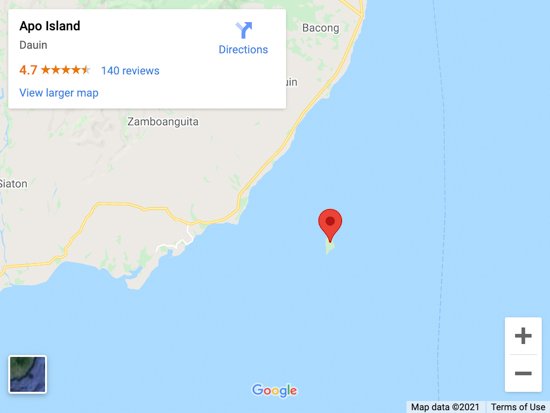Windows Server2012ドメインコントローラーのインストール
Scott Loweがこの記事シリーズの次の部分を解放するとき通知されることを望んだらにサインアップして下さいWindowsNetworking.com リアルタイムの記事の更新ニュースレター。
はじめに
マイクロソフトは、Windows Server2012にさまざまな変更を加えました。 最初のWindows Server2012システムをインストールした分から、これらの変更が新しいオペレーティングシステムとして前面と中央に表示され、管理者にすべてのWindows Server2012サーバーを一元的に管理する機能を提供する新しい管理インターフェイスが表示されます。 Microsoftは、Windows Serverの全体的な管理パラダイムを合理化しようとする試みで大きな進歩を遂げました。
この記事では、ギャップを埋め、Windows Server2008R2とWindows Server2012の間で行われた変更を特定してカバーするための一連の”Windowsでreacquaintedを取得する”記事の最初のものを提供します。 この記事では、新しいWindows Server2012ドメインで新しいドメインコントローラーを作成する方法について説明します。 このプロセスは、既にWindows Server2012をインストールしており、初期構成に入っていることを前提に開始します。
作業を開始する前に
プロセスを開始する前に、またはWindows Serverでドメインコントローラーを作成する前に注意すべき重要な項目がいくつかあります2012:
- dcpromoはなくなり、ドメインコントローラを作成するためのサポートされている方法ではなくなりました。
- 以下に説明するプロセスを開始する前に、サーバーにデフォルト以外の名前を付けておく必要があるかどうかを確認してください。
- ドメインコントローラに変換するサーバーには、静的IPアドレスを割り当てることを強くお勧めします。
プロセス–パート1
Windows Server2012システムを最初にインストールすると、サーバーマネージャーが自動的に起動するように構成されます。 サーバーマネージャダッシュボードを図1に示します。 新しいドメインコントローラーの作成を開始するには、[役割と機能の追加]オプションをクリックします。

図1:Windows Server2012Server Managerダッシュボード
ウィザードの最初の画面には、実行しようとしているプロセスの概要が表示されます。 [次へ]ボタンをクリックして続行します。

図2: 開始する前にページ
Windows Server2012では、リモートデスクトップサービスのインストールとは別に、役割と機能のインストールが中断されます。 役割ベースまたは機能ベースのインストールとマークされたオプションを選択し、[次へ]ボタンをクリックして続行します。

図3:役割ベースまたは機能ベースのインストールを選択します…